 Sandboxie 5.64.3 中文免费版
Sandboxie 5.64.3 中文免费版
- 软件版本:5.64.3 中文免费版
- 软件授权:共享软件
- 软件类型:国产软件
- 软件语言:简体中文
- 应用平台:Win All
- 更新时间:2023-05-18
- 软件大小:4.87MB
- 软件评分:
-
 Sandboxie 5.64.3最新免费版
4.87MB
Sandboxie 5.64.3最新免费版
4.87MB
-
 Sandboxie 5.52.5 最新版
4.68MB
Sandboxie 5.52.5 最新版
4.68MB
-
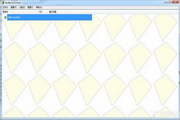 Sandboxie 5.28
8.55MB
Sandboxie 5.28
8.55MB
 Sandboxie沙盘是一个基于主机入侵防御系统的沙盘工具。沙盘Sandboxie允许你在沙盘环境中运行浏览器或其他程序,因此运行所产生的变化可以随后删除。沙盘Sandboxie可用来消除上网、运行程序的痕迹,也可用来还原收藏夹、主页、注册表。此外,还可用于测试软件,测试病毒等工作即使在沙盘进程中下载的文件,也可以随着沙盘的清空而删除。本站为您提供Sandboxie沙盘下载,快来体验吧!
Sandboxie沙盘是一个基于主机入侵防御系统的沙盘工具。沙盘Sandboxie允许你在沙盘环境中运行浏览器或其他程序,因此运行所产生的变化可以随后删除。沙盘Sandboxie可用来消除上网、运行程序的痕迹,也可用来还原收藏夹、主页、注册表。此外,还可用于测试软件,测试病毒等工作即使在沙盘进程中下载的文件,也可以随着沙盘的清空而删除。本站为您提供Sandboxie沙盘下载,快来体验吧!
沙盘Sandboxie软件特点
1、在沙盘环境中可以运行浏览其他程序;
2、沙盘Sandboxie可以用来清除上网记录,程序运行程序,还可以还原收藏夹、主页、注册表等;
3、沙盘可以用来测试软件、测试病毒等。
沙盘Sandboxie安装方法
1、在本站下载沙盘Sandboxie后,使用360压缩软件解压,双击exe文件进入软件安装语音选择界面,点击【OK】。
2、进入沙盘Sandboxie安装协议界面,点击【I Agree】。
3、选择沙盘Sandboxie安装位置,你可以点击【Browse】在打开的窗口中自行选择软件安装位置,选择完成后点击【Install】
4、沙盘Sandboxie正在安装中,您需要耐心等待安装完成就可以了。
5、需要安装沙盘Sandboxie驱动,点击【下一步】。
6、沙盘Sandboxie安装完成,点击【完成】退出软件安装。
沙盘Sandboxie软件使用教程
当你运行沙盘Sandboxie时,程序先从硬盘上读取数据,包括一些配置信息,已保存的进度等,程序运行时,会不断的写数据到硬盘。在沙盘Sandboxie 中运行的程序所产生的变化可以随时删除。可用来保护浏览网页时真实系统的安全,也可以用来清除上网、运行程序的痕迹,还可以用来测试软件,测试病毒等用途。
当你通过沙盘来运行程序时,程序会通过沙盘来读取数据,然后最后写入沙盘虚拟出来的文件中,不会写入硬盘,所以在沙盘里面做的任何操作及产生的后果都会在沙盘程序结束后消失。
沙盘Sandboxie 安装目录界面截图
刚开始就会创建一个DefaultBox沙盘,右击该沙盘,可以看到可以操作的选项,我们选“在沙盘中运行”:
有5个选项:
1、运行网页浏览器
2、运行电子邮件客户端
3、运行任意程序
4、从开始菜单运行
5、运行windows资源管理器
都是常用的功能,想运行任意的程序,就点第三个“运行任意程序”:
点击浏览可以选择你需要运行的程序。我这里选择自己写的批量重命名软件AutoRename。
你会发现窗口的名字会多出2个[#],原来是AutoRename V1.0,在沙盘下运行就是[#]AutoRename V1.0[#],从这里我们得知,沙盘下运行的程序窗口都会增加[#]标识,便于和原主机运行的程序区别。
测试沙盘下作出的修改是否真的对原主机没作用?
我们选择运行任意程序,在输入框里填入notepad运行记事本。
保存在桌面上,沙盘软件测试.txt
这时,沙盘会弹出对话框,问你是否恢复?这里要理解恢复的意思,“恢复”就是指恢复到原主机,就是脱离沙盘的环境,这里我们选择close关闭就可以了。
我们在原主机的桌面上找,没找到“沙盘测试.txt”文件,我们在沙盘菜单上——查看——点击“文件和文件夹”,展开,我们在快速恢复文件夹——DeskTop找到了“沙盘测试.txt”,说明该文件保存在沙盘虚拟的空间中,并没有保存到原主机中。
沙盘Sandboxie常见问题
sandboxie怎么将沙盒运行改掉
1、把需要在沙盘中的程序可执行文件(.exe)发送到桌面快捷方式
2、右键点击该快捷方式,选择“属性”
3、在目标一栏中的"C:Program FilesXXXXXX.exe"的地址上添加"C:Program FilesSandboxieStart.exe"这一段,注意和原来的路径前有一个空格,双引号必须有;
原来为:"D:Program FilesPSCS6Adobe Photoshop CS6Photoshop.exe"
修改后为 :"D:Program FilesPSCS6Adobe Photoshop CS6Photoshop.exe" "D:Program FilesSandboxieStart.exe"
4、点击确定后,这时候可以看见,图标变成了沙盘的图标
5、再点击属性,可以更改为指定的这个程序的图标,也可以使用其它的图标
6、运行该程序后,会有一个黄色的边框出现在程序上,任务栏上显示的名称也会加上“#”,以此代表改程序是在沙盘中运行的。
7、用户还可以直接拖动程序图标在Sandboxie沙盘让程序可以运行,这并不影响图标路径关系的情况下。
沙盘Sandboxie更新日志
1、修复蓝屏死机;
2、修复chrome崩溃;
3、新增部分功能;
4、修复IE11固定问题。
-
 风灵软件管家 1.0.6.3官方最新版
20.2MB
风灵软件管家 1.0.6.3官方最新版
20.2MB
-
 360安全卫士2021 2021 官方版
84.56MB
360安全卫士2021 2021 官方版
84.56MB
-
 火绒安全软件 v5.0.73.4 官方个人版
22.2MB
火绒安全软件 v5.0.73.4 官方个人版
22.2MB
-
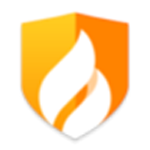 火绒终端安全管理系统 v5.0.73.2
22.19MB
火绒终端安全管理系统 v5.0.73.2
22.19MB
-
 Excel批量加密 1.0
9.46MB
Excel批量加密 1.0
9.46MB
-
 三茗一键恢复 6.0 官方版
3.87MB
三茗一键恢复 6.0 官方版
3.87MB
-
 联想电脑管家 v5.0.50.9282
169MB
联想电脑管家 v5.0.50.9282
169MB
-
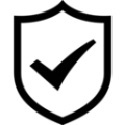 RDP端口防穷举保护工具 1.1 官方版
3.6MB
RDP端口防穷举保护工具 1.1 官方版
3.6MB
-
 Defender Control单文件版 1.8
0.58MB
Defender Control单文件版 1.8
0.58MB
-
 微软电脑管家 3.4
15.7MB
微软电脑管家 3.4
15.7MB
-
 联想电脑管家 v5.0.100.5232官方版
205.05MB
联想电脑管家 v5.0.100.5232官方版
205.05MB
-
 腾讯电脑管家 v2.0.6.27 最新版
1.9MB
腾讯电脑管家 v2.0.6.27 最新版
1.9MB
-
 风灵软件管家 1.0.6.3官方最新版
20.2MB
风灵软件管家 1.0.6.3官方最新版
20.2MB
-
 联想电脑管家ThinkPad定制版 5.0.100.5232最新版
205.06MB
联想电脑管家ThinkPad定制版 5.0.100.5232最新版
205.06MB
-
 Sandboxie 5.64.3 中文免费版
4.87MB
Sandboxie 5.64.3 中文免费版
4.87MB
-
 Sandboxie 5.64.3最新免费版
4.87MB
Sandboxie 5.64.3最新免费版
4.87MB
-
 360健康精灵 2.7 独立版
8.6MB
360健康精灵 2.7 独立版
8.6MB
-
 360安全卫士2021 2021 官方版
84.56MB
360安全卫士2021 2021 官方版
84.56MB
-
 蛋仔派对 v1.0.58 官方最新版
大小:4.87MB
蛋仔派对 v1.0.58 官方最新版
大小:4.87MB
-
 迅游 6.0.1012官方版
大小:4.87MB
迅游 6.0.1012官方版
大小:4.87MB
-
 临商银行网银助手 1.0.20.609
大小:4.87MB
临商银行网银助手 1.0.20.609
大小:4.87MB
-
 风灵软件管家 1.0.6.3官方最新版
大小:4.87MB
风灵软件管家 1.0.6.3官方最新版
大小:4.87MB
-
 Android Studio 2.1.2.0 官方版
大小:4.87MB
Android Studio 2.1.2.0 官方版
大小:4.87MB
-
 火绒安全软件 v5.0.73.4 官方个人版
大小:4.87MB
火绒安全软件 v5.0.73.4 官方个人版
大小:4.87MB
-
 WondershareFilmora家庭视频剪辑软件 12.0.9
大小:4.87MB
WondershareFilmora家庭视频剪辑软件 12.0.9
大小:4.87MB
-
 U号租 2.0.0.1 官方正版
大小:4.87MB
U号租 2.0.0.1 官方正版
大小:4.87MB
-
 QQ浏览器 11.4官方版
大小:4.87MB
QQ浏览器 11.4官方版
大小:4.87MB
-
 Petal出行 v2.8.0.300
大小:4.87MB
Petal出行 v2.8.0.300
大小:4.87MB
-
 跳跳鱼视频处理大师Mac版 V2.0.3
大小:4.87MB
跳跳鱼视频处理大师Mac版 V2.0.3
大小:4.87MB
-
 跳跳鱼文件批量重命名Mac版 2.0.7.1
大小:4.87MB
跳跳鱼文件批量重命名Mac版 2.0.7.1
大小:4.87MB
-
 中国移动云视讯Mac 3.1.0 正式版
大小:4.87MB
中国移动云视讯Mac 3.1.0 正式版
大小:4.87MB
-
 东方者软件库 2.5官方版
大小:4.87MB
东方者软件库 2.5官方版
大小:4.87MB
-
 河豚视频 5.4.0
大小:4.87MB
河豚视频 5.4.0
大小:4.87MB
-
 5866游戏盒子 v2.6.1.0
大小:4.87MB
5866游戏盒子 v2.6.1.0
大小:4.87MB
-
 Notion 2.0.45 最新版
大小:4.87MB
Notion 2.0.45 最新版
大小:4.87MB
-
 Notion for Windows 2.0.45
大小:4.87MB
Notion for Windows 2.0.45
大小:4.87MB
-
 中国移动云视讯 3.16.0.8438.0530.2098
大小:4.87MB
中国移动云视讯 3.16.0.8438.0530.2098
大小:4.87MB
-
 邪恶冥刻 2023中文版1.0.0
大小:4.87MB
邪恶冥刻 2023中文版1.0.0
大小:4.87MB